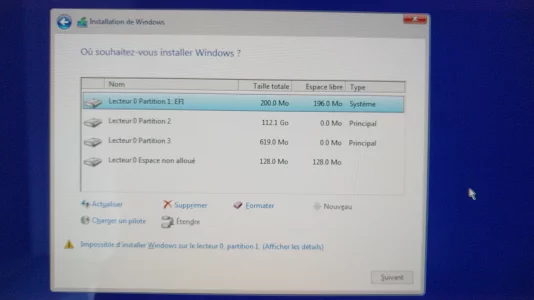M
Membre supprimé 1060554
Invité
Salut.
C'est que tu es gourmand, toi, en logiciels et en taille de Windows.
Alors tu peux tout installer sur le SSD Crucial de 1 To et effectivement considérer que le SSD Apple de 120 Go est un peu comme une super carte SSD express. La vitesse de liaison de 6 Gigabits (= SATA III) pour ton Crucial peut permettre jusqu'à 750 Mo/s > ce qui est supérieur à la vitesse intrinsèque de ton Crucial qui doit être dans les 500 Mo/s. Des performances remarquables en somme.
Donc je pense que, démarré sur ton clone MAXTOR > tu peux passer la commande :
en espérant ce coup-ci une plus grande complaisance du Crucial. Tu n'as qu'à dire ce qui s'est passé > tableau de la commande diskutil list à la clé.
C'est que tu es gourmand, toi, en logiciels et en taille de Windows.
Alors tu peux tout installer sur le SSD Crucial de 1 To et effectivement considérer que le SSD Apple de 120 Go est un peu comme une super carte SSD express. La vitesse de liaison de 6 Gigabits (= SATA III) pour ton Crucial peut permettre jusqu'à 750 Mo/s > ce qui est supérieur à la vitesse intrinsèque de ton Crucial qui doit être dans les 500 Mo/s. Des performances remarquables en somme.
Donc je pense que, démarré sur ton clone MAXTOR > tu peux passer la commande :
Bloc de code:
diskutil coreStorage deleteLVG 7D0B3277-1B6A-4A83-A18F-8AC19A619234